
HP Deskjet 6600 series プリンタユーザーズガイド
1 HP Deskjet 6600 series プリン
タ
疑問点に対する答えを見つけるには、以下の中から該当するトピックを選択して
ください。
• 告知
• 優れた機能
• はじめに
• プリンタの接続
• デジタルカメラからの写真の印刷
• コンピュータからの写真の印刷
• さまざまな文書の印刷
• 印刷のヒント
• プリンタソフトウェア
• メンテナンス
• トラブルシューティング
• オプションのアクセサリ
• 仕様
• サプライ品
1
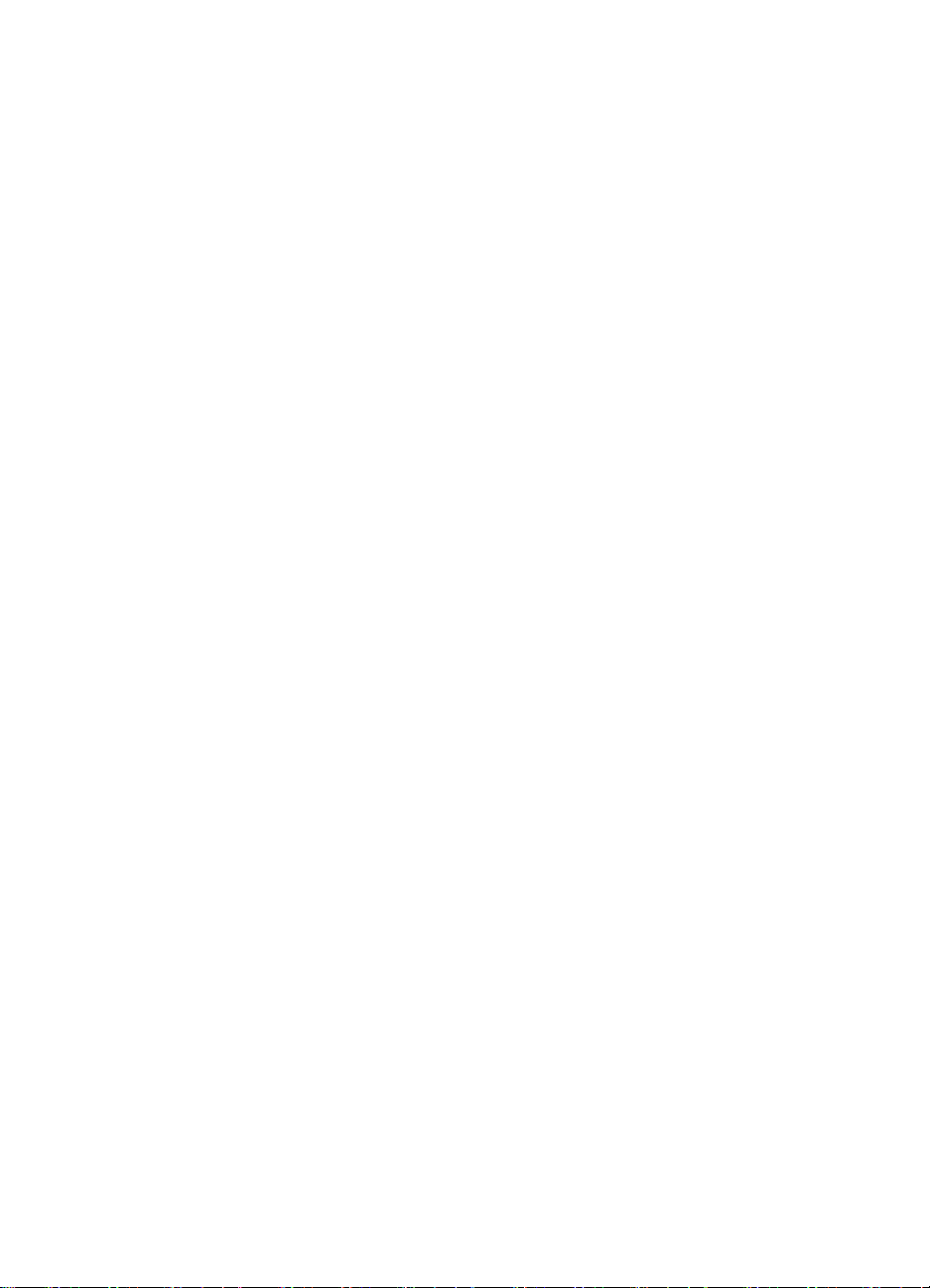
HP Deskjet 6600 series プリンタユーザーズガイド
2 告知
• 告知と商標
• 用語と表記法
2.1 告知と商標
Hewlett-Packard 社の告知
著作権法で許可されている場合を除き、書面による事前の許可なく、複製、変
更、あるいは翻訳することは禁じられています。
ここに記載されている情報は予告なしに変更される場合があります。
HP の製品およびサービスに対する保証は、当該の製品およびサービスに付属する
明示的な保証規定に定められているもののみです。ここに記載されている内容
は、追加の保証とはみなされません。HP は、この文書に含まれる技術上または編
集上の誤りや記載漏れに対して責任を負わないものとします。
商標
Apple、Apple のロゴ、AppleTalk、ColorSync、ColorSync のロゴ、Finder、
Mac、Macintosh、MacOS、PowerBook、Power Macintosh、および QuickDraw
は米国、およびその他の国における Apple Computer, Inc. の登録商標です。
TrueType は、Apple Computer, Inc. の米国における商標です。
Adobe、および Acrobat は、Adobe Systems Incorporated の商標です。
PictBridge は Camera & Imaging Products Association (CIPA) の商標です。
© 2004 Copyright Hewlett-Packard Development Company, L.P.
2.2 用語と表記法
『ユーザーズガイド』では以下のような用語と表記法が使われています。
用語
HP DeskJet プリンタは、HP プリンタまたはプリンタと表記されている場合があ
ります。
注意、警告、注
「注意」には、HP Deskjet プリンタや他の付属品が損傷する可能性について説明
されています。たとえば、次のように表記されています。
2
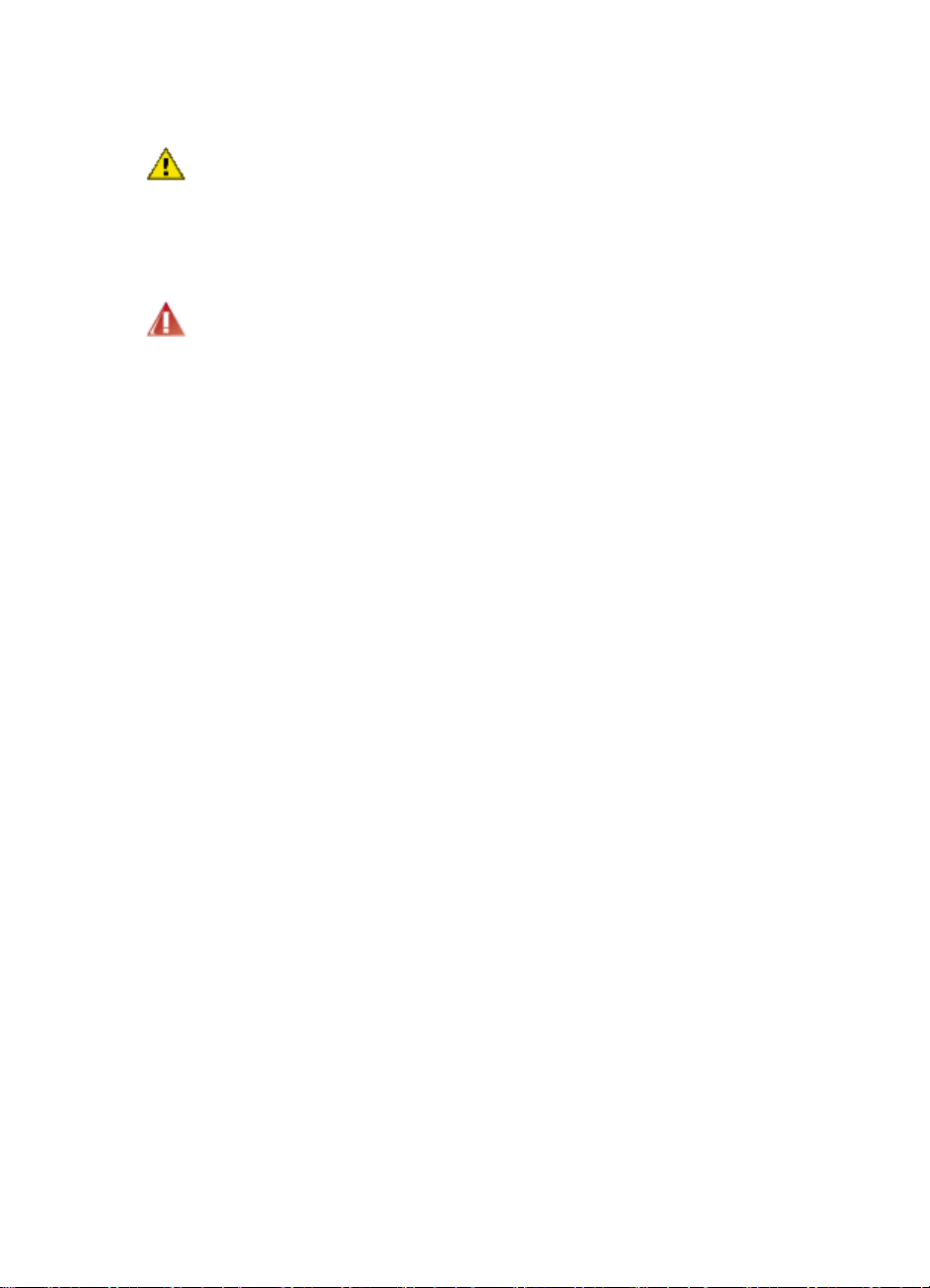
HP Deskjet 6600 series プリンタユーザーズガイド
注意: プリントカートリッジのインクノズルや銅製の電極部分には手を触
れないでください。インク詰まり、損傷、電気の接触不良の原因となりま
す。
「警告」には、体に危害を及ぼす可能性について説明されています。たとえば、
次のように表記されています。
警告: 新品および使用済みのプリントカートリッジは、お子様の手の届か
ないところに保管してください。
「注」には、付加的な情報が説明されています。たとえば、次のように表記され
ています。
注: 最高の印刷品質を得るためには、HP 製品をご使用ください。
3

HP Deskjet 6600 series プリンタユーザーズガイド
3 優れた機能
ご利用ありがとうございます。HP Deskjet プリンタには、以下のような優れた機
能があります。
• 内蔵ネットワーク機能:外部プリントサーバを使用せずに、有線ネットワー
クに接続できます。
• インクバックアップモード:インクバックアップモードでは、1 つのプリン
トカートリッジのインクが切れても、他方のプリントカートリッジで印刷を
継続できます。
• 印刷キャンセルボタン:ボタンを押すだけで印刷ジョブをキャンセルできま
す。
• 用紙 1 枚に複数ページを印刷:プリンタソフトウェアを使用すると、1 枚の
用紙に 16 ページまで印刷できます。
• フチ無し印刷:フチ無し印刷機能では、写真やカードをページ全体に印刷で
きます。
• デジタル写真印刷:拡張されたデジタル写真印刷機能を使用できます。
• アップグレード可能な 6 色インク印刷:フォトプリントカートリッジで写真
の印刷品質を向上できます。
• カメラからの直接印刷:プリンタ前面にある PictBridge ポートを使用して、
デジタルカメラから写真を直接印刷できます。
• 自動両面印刷アクセサリ (オプション): 自動両面印刷アクセサリをご購入いた
だくと、両面の文書を自動的に印刷できます。
• ハガキトレイ付き自動両面印刷アクセサリ (オプション): オプションのハガキ
トレイ付き自動両面印刷アクセサリをご購入いただくと、両面の文書を自動
的に印刷したり、プリンタの背面から小さいメディアをセットしたりするこ
とができます。
• 250 枚普通紙トレイアクセサリ (オプション): オプションの 250 枚普通紙トレ
イアクセサリをご購入いただくと、プリンタの用紙処理機能を向上させるこ
とができます。
4

HP Deskjet 6600 series プリンタユーザーズガイド
4 はじめに
プリンタの機能の概要については、「プリンタの機能」ページを参照してくださ
い。
プリンタの機能の詳細については、該当する以下のトピックをクリックしてくだ
さい。
• ボタンとランプ
• プリントカートリッジステータスランプ
• 用紙トレイ
• 写真/封筒フィーダ
• プリントカートリッジ
• インクバックアップモード
• 自動用紙認識機能
• PictBridge ポート
オプションのアクセサリの詳細については、「オプションのアクセサリ」ページ
を参照してください。
4.1 プリンタの機能
HP のプリンタには、簡単かつ効率的に印刷するための機能があります。
5
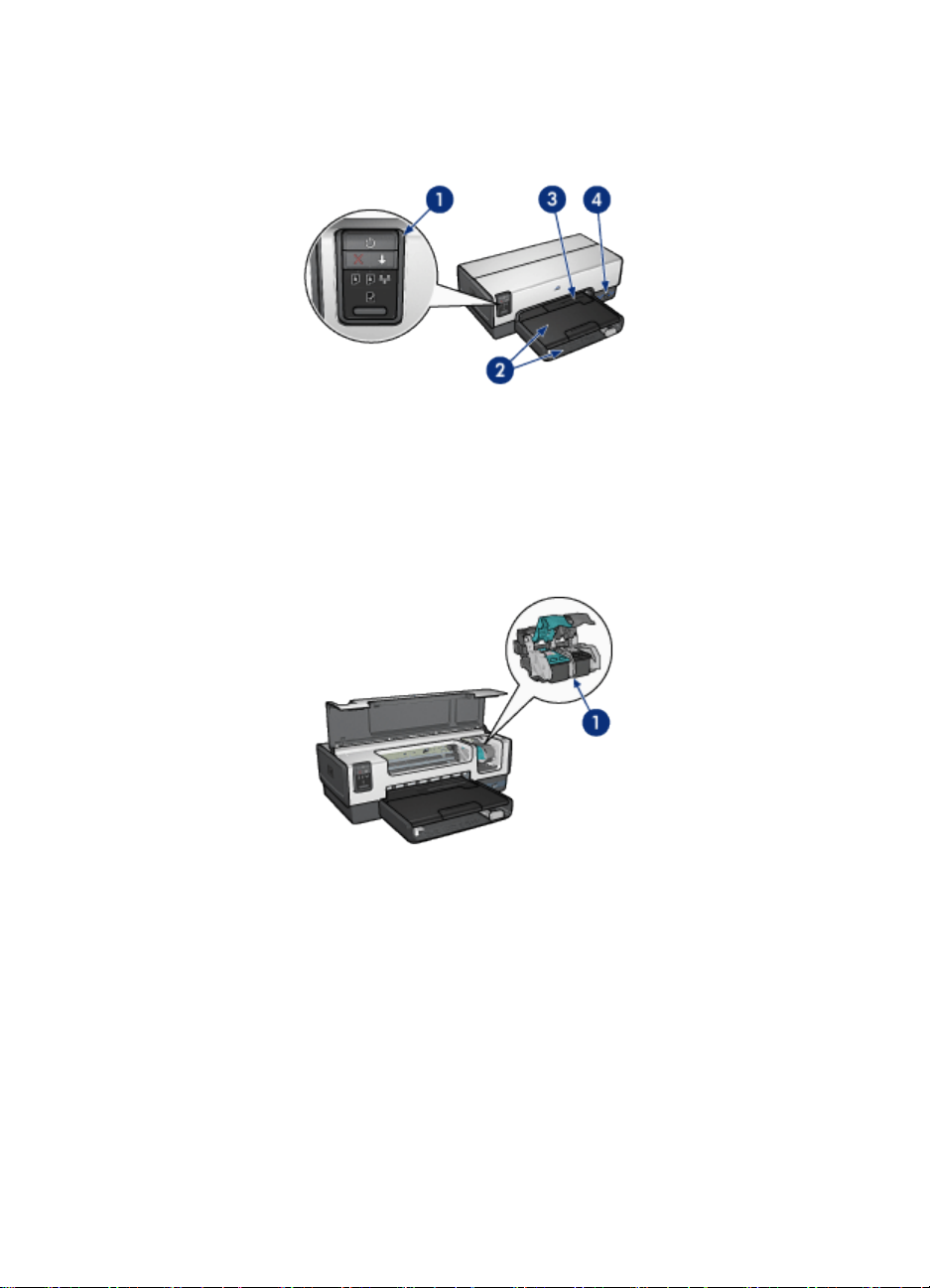
HP Deskjet 6600 series プリンタユーザーズガイド
1. ボタンとランプ
2. 用紙トレイ
3. 写真/封筒フィーダ
4. PictBridge ポート
1. プリントカートリッジ
2. 自動用紙認識機能 (図には載っていません)
3. インクバックアップモード (図には載っていません)
6

HP Deskjet 6600 series プリンタユーザーズガイド
1. 後部 USB ポート
2. 有線 Ethernet ポート
オプションのアクセサリ
自動両面印刷アクセサリ (オ
プション)
250 枚普通紙トレイアクセサリ
(オプション)
ハガキトレイ付き自動両面印
刷アクセサリ (オプション)
4.2 ボタンとランプ
プリンタのボタンは、プリンタの電源を切り替える場合や、印刷ジョブをキャン
セルまたは再開する場合に使用します。プリンタのランプは、プリンタのステー
タスを視覚的に示します。
7

HP Deskjet 6600 series プリンタユーザーズガイド
1. 電源ボタンとランプ
2. 印刷キャンセルボタン
3. レジュームボタンとランプ
4. ネットワークランプ
5. レポート印刷ボタン
6. プリントカートリッジステータスランプ
以下のボタンおよびランプについては、該当するオプションをクリックしてくだ
さい。
• レポート印刷ボタン
• ネットワークランプ
• プリントカートリッジステータスランプ
電源ボタンとランプ
電源ボタンは、プリンタの電源をオンまたはオフにします。電源ボタンを押して
からプリンタの電源がオンになるまで、数秒かかる場合があります。
プリンタが印刷中のときは電源ボタンが点滅します。
注意: プリンタの電源をオンまたはオフにするには、必ず電源ボタンを使
用します。電源タップ、サージプロテクタ、壁用スイッチを使用してプリ
ンタの電源をオンおよびオフにすると、プリンタの故障原因になるおそれ
があります。
印刷キャンセルボタン
印刷キャンセルボタンを押すと、現在の印刷ジョブがキャンセルされます。
8
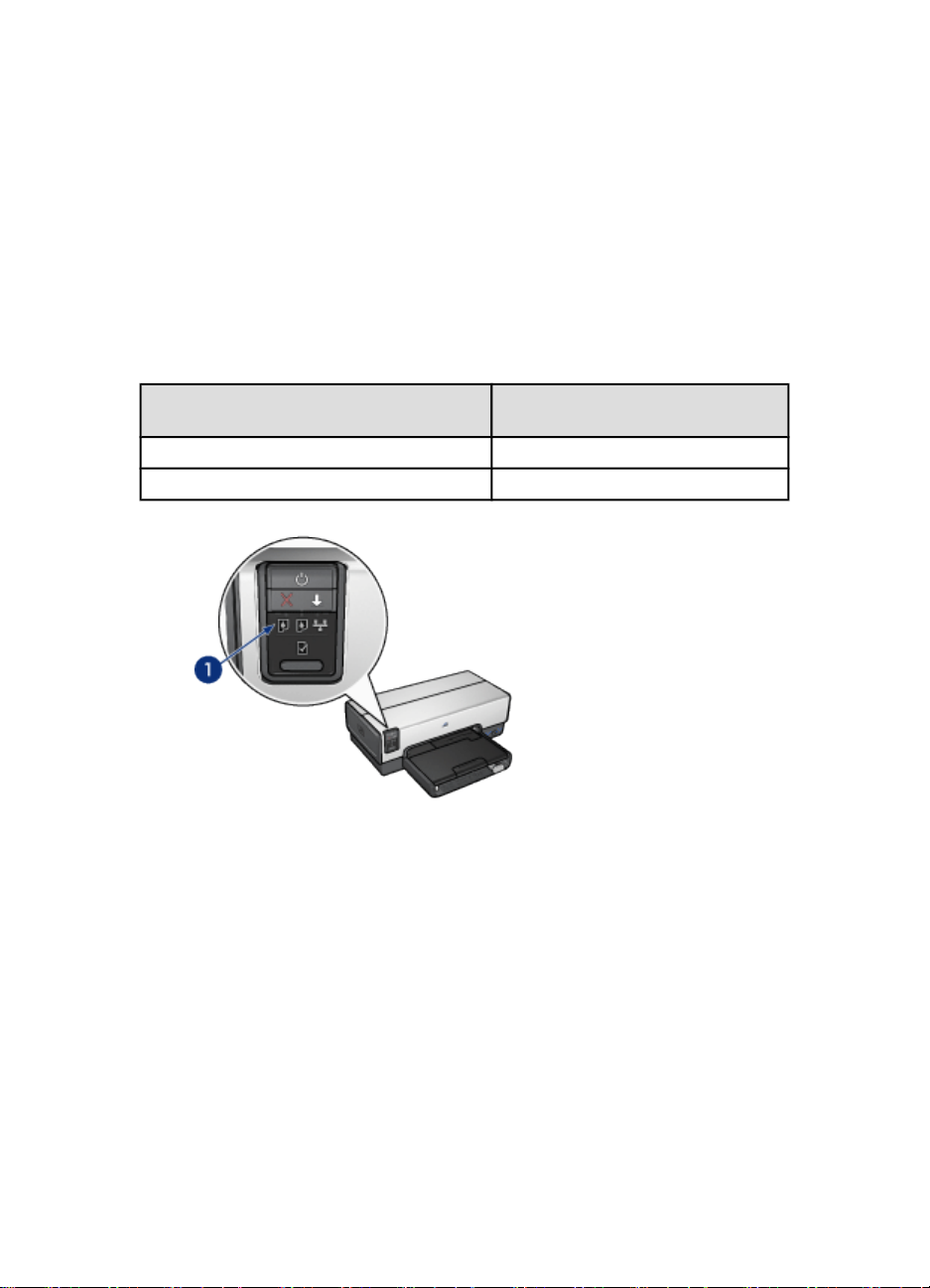
HP Deskjet 6600 series プリンタユーザーズガイド
レジュームボタンとランプ
用紙のセットや紙詰まりの解消などの対処が必要な場合は、レジュームランプが
点滅します。問題が解決されたら、レジュームボタンを押して印刷を継続してく
ださい。
4.3 プリントカートリッジステータスランプ
プリントカートリッジステータスランプには、プリントカートリッジのステータ
スが表示されます。
プリントカートリッジステータスランプの
ステータス
点灯している インクが少なくなっています
点滅している メンテナンスが必要です
1. プリントカートリッジステータスランプ
プリントカートリッジのステータス
9
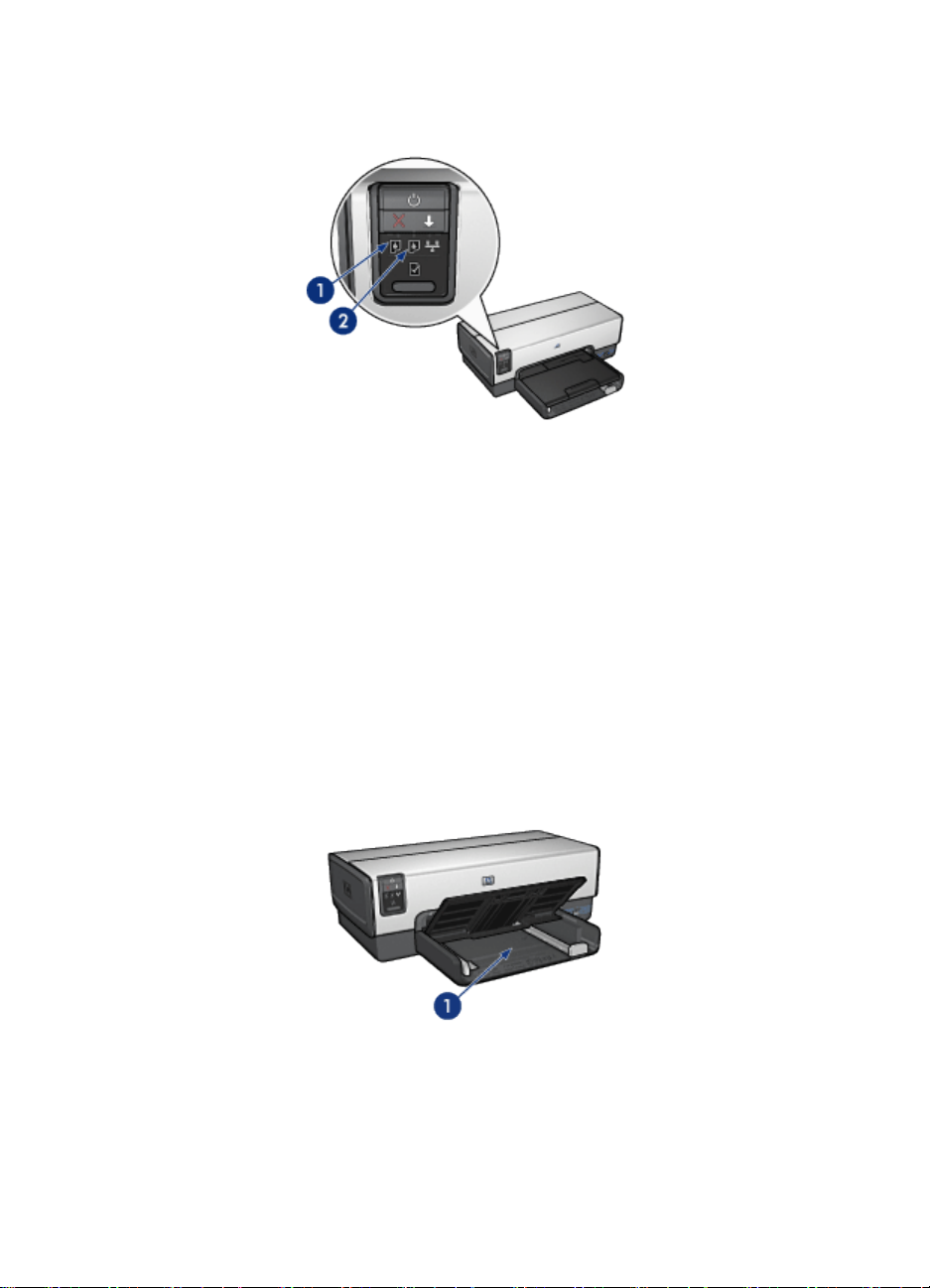
HP Deskjet 6600 series プリンタユーザーズガイド
1. 左のランプはカラープリントカートリッジのステータスを示します。
2. 右のランプは、プリントカートリッジホルダの右側に取り付けられているプリ
ントカートリッジのステータスを示します。このプリントカートリッジは、黒、
フォト、フォトグレーのいずれかです。
4.4 用紙トレイ
プリンタには、次の 2 種類のトレイがあります。
• 給紙トレイ
• 排紙トレイ
給紙トレイ
給紙トレイには、印刷する用紙などの印刷メディアをセットします。
1. 給紙トレイ
用紙ガイドを移動して、印刷するメディアの端にぴったりとそろえます。
10
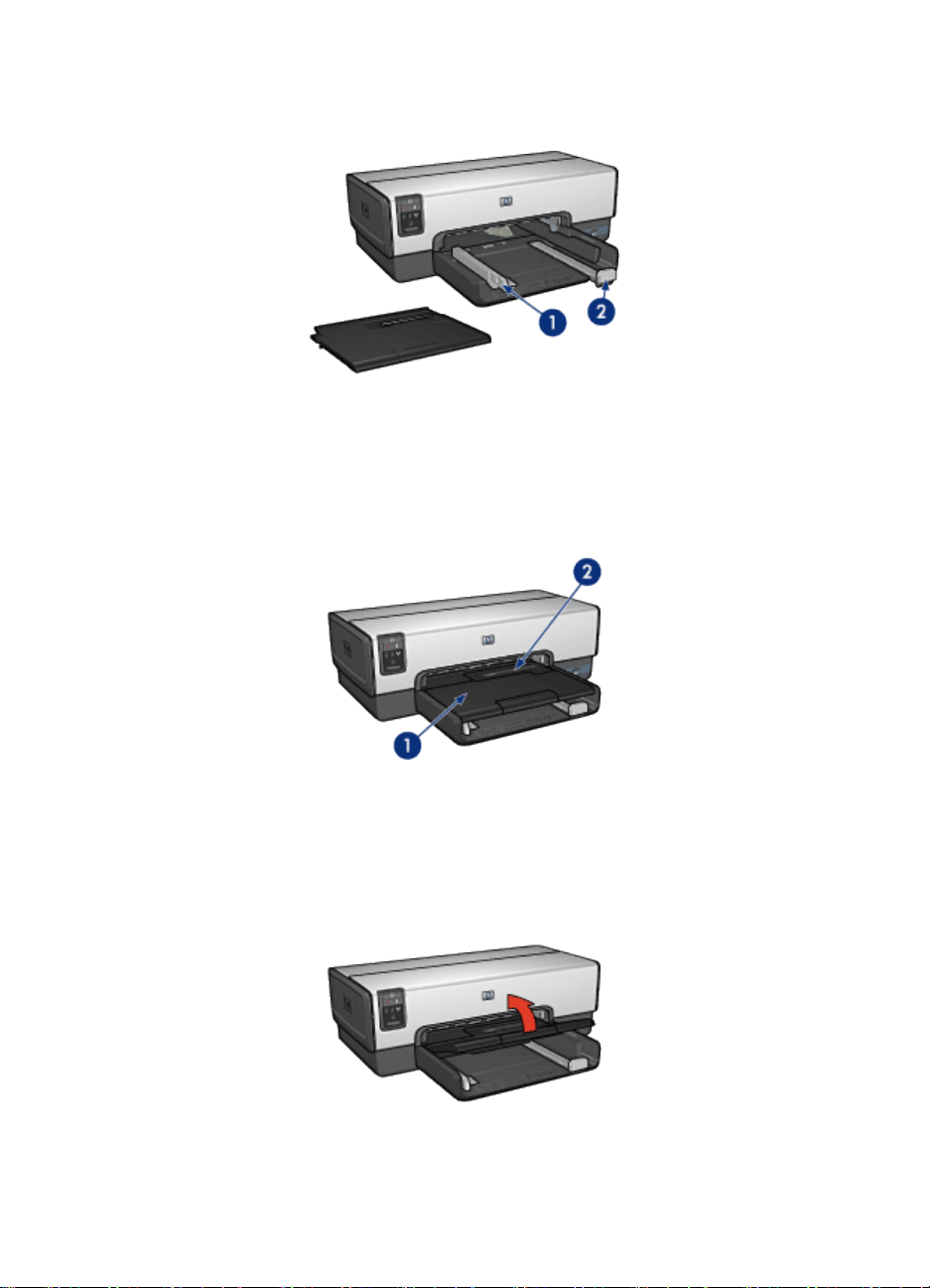
HP Deskjet 6600 series プリンタユーザーズガイド
1. 用紙幅ガイド
2. 用紙長ガイド
排紙トレイ
印刷したページは排紙トレイに排紙されます。
1. 排紙トレイ
2. 写真/封筒フィーダ
1 枚の封筒、小さい写真、カードを印刷するには、写真/封筒フィーダを使用しま
す。
排紙トレイを上げて、用紙をセットします。
11

HP Deskjet 6600 series プリンタユーザーズガイド
用紙が排紙トレイから落ちないようにするには、伸縮排紙トレイを引き出して、
伸縮排紙トレイストッパーを広げます。
1. 伸縮排紙トレイ
2. 伸縮排紙トレイストッパー
リーガルサイズの用紙に印刷する場合は、伸縮排紙トレイストッパーを広げない
でください。
印刷ジョブが完了したら、伸縮排紙トレイストッパーを折り畳み、排紙トレイの
中に押し込みます。
4.5 写真/封筒フィーダ
写真/封筒フィーダを使用して、以下の文書を印刷します。
• 封筒
• 写真
• ハガキ
12
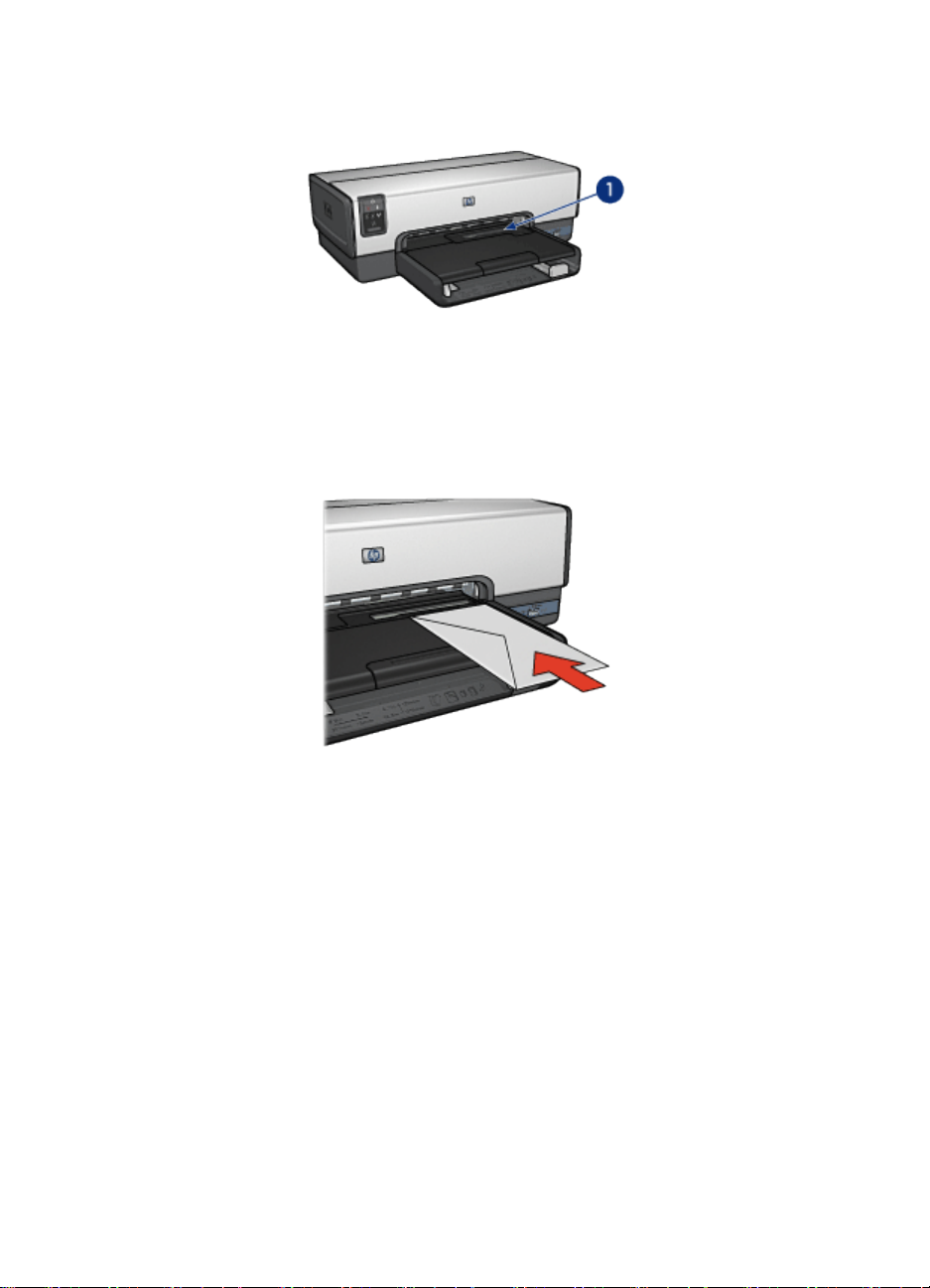
HP Deskjet 6600 series プリンタユーザーズガイド
1. 写真/封筒フィーダ
封筒
写真/封筒フィーダを使用して 1 枚の封筒を印刷するには、以下の手順に従います。
1. 封筒の印刷面を下にし、折り返し部分を左側にして封筒を挿入します。
2. 封筒をプリンタの奥まで折り曲がらないように押し入れます。
3. 封筒を印刷します。
写真
写真/封筒フィーダを使用して 1 枚の写真を印刷するには、以下の手順に従います。
1. フォト用紙の印刷面を下にして写真/封筒フィーダにセットします。
2. フォト用紙を写真/封筒フィーダの奥までまっすぐ挿入します。
13
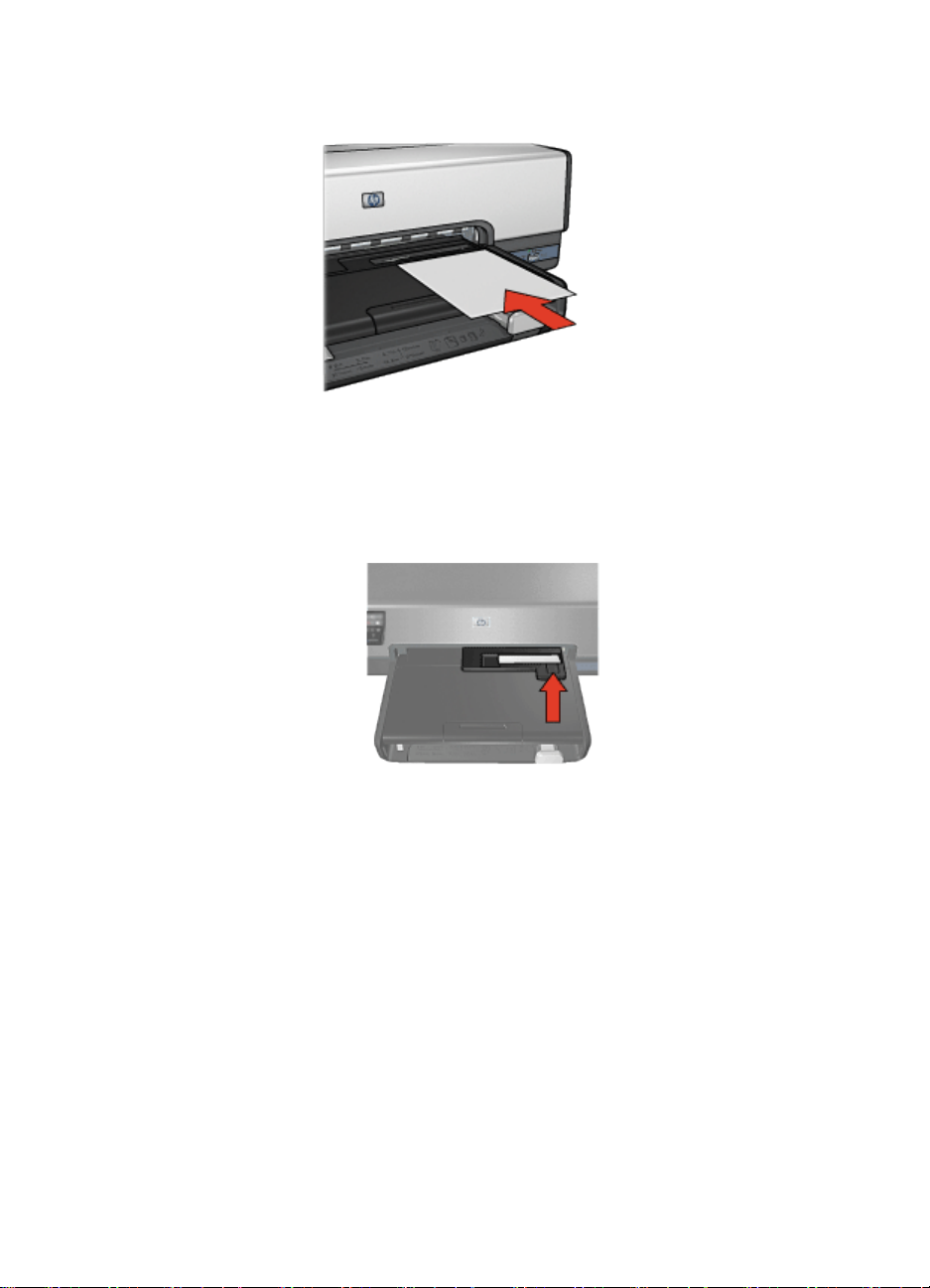
HP Deskjet 6600 series プリンタユーザーズガイド
3. 写真/封筒フィーダを押し入れます。
注: フォト用紙が用紙トレイの奥面に触れるまで、フィーダを押し入れま
す。
4. 写真を印刷します。
ハガキ
写真/封筒フィーダを使用して 1 枚のハガキを印刷するには、以下の手順に従いま
す。
1. ハガキの印刷面を下にして写真/封筒フィーダにセットします。
2. ハガキを写真/封筒フィーダの奥までまっすぐ挿入します。
14
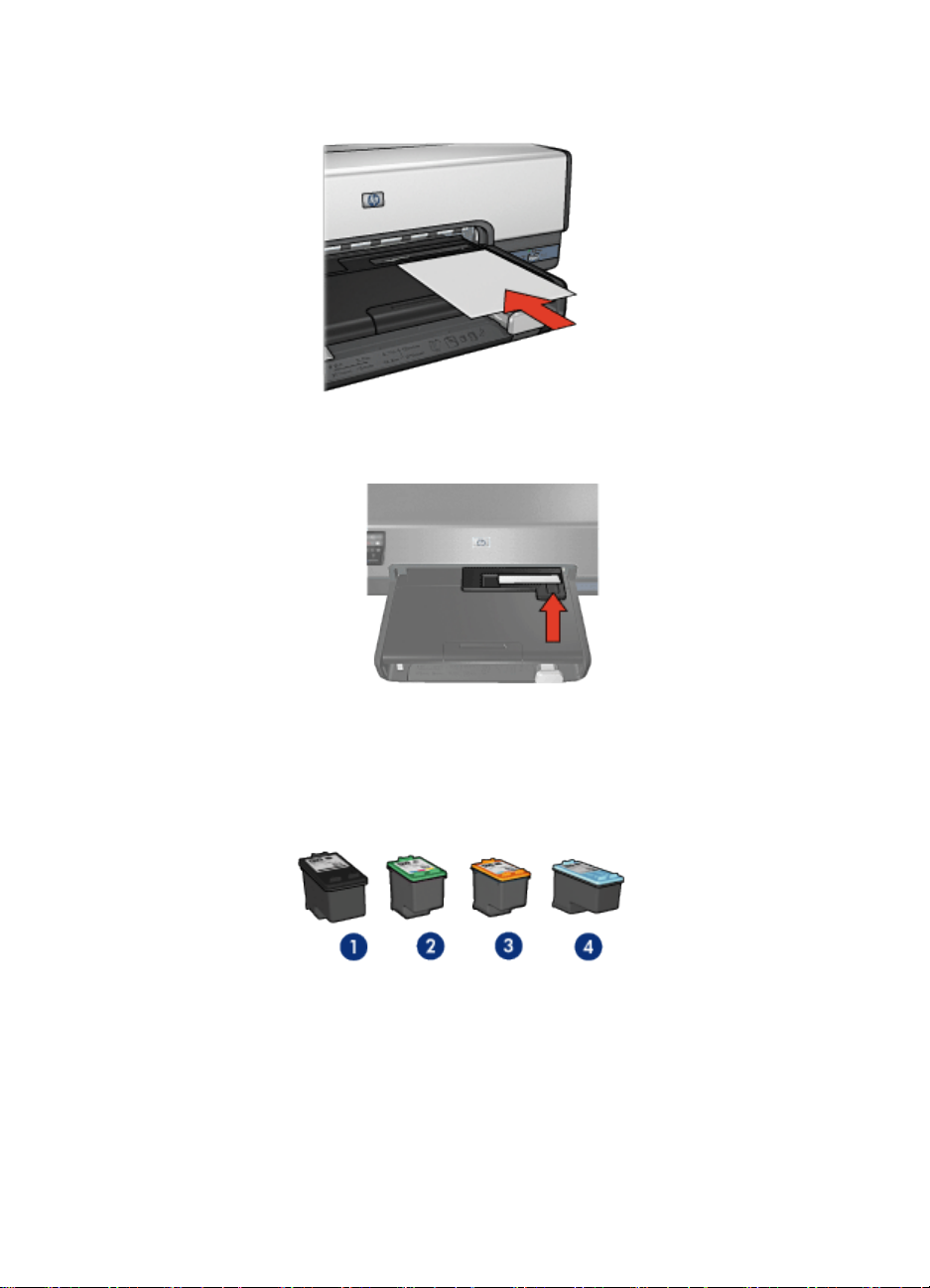
HP Deskjet 6600 series プリンタユーザーズガイド
3. 写真/封筒フィーダを押し入れます。
4. ハガキを印刷します。
4.6 プリントカートリッジ
以下の 4 つのプリントカートリッジをプリンタで使用できます。
1. 黒
2. カラー
3. フォト
4. フォトグレー
15
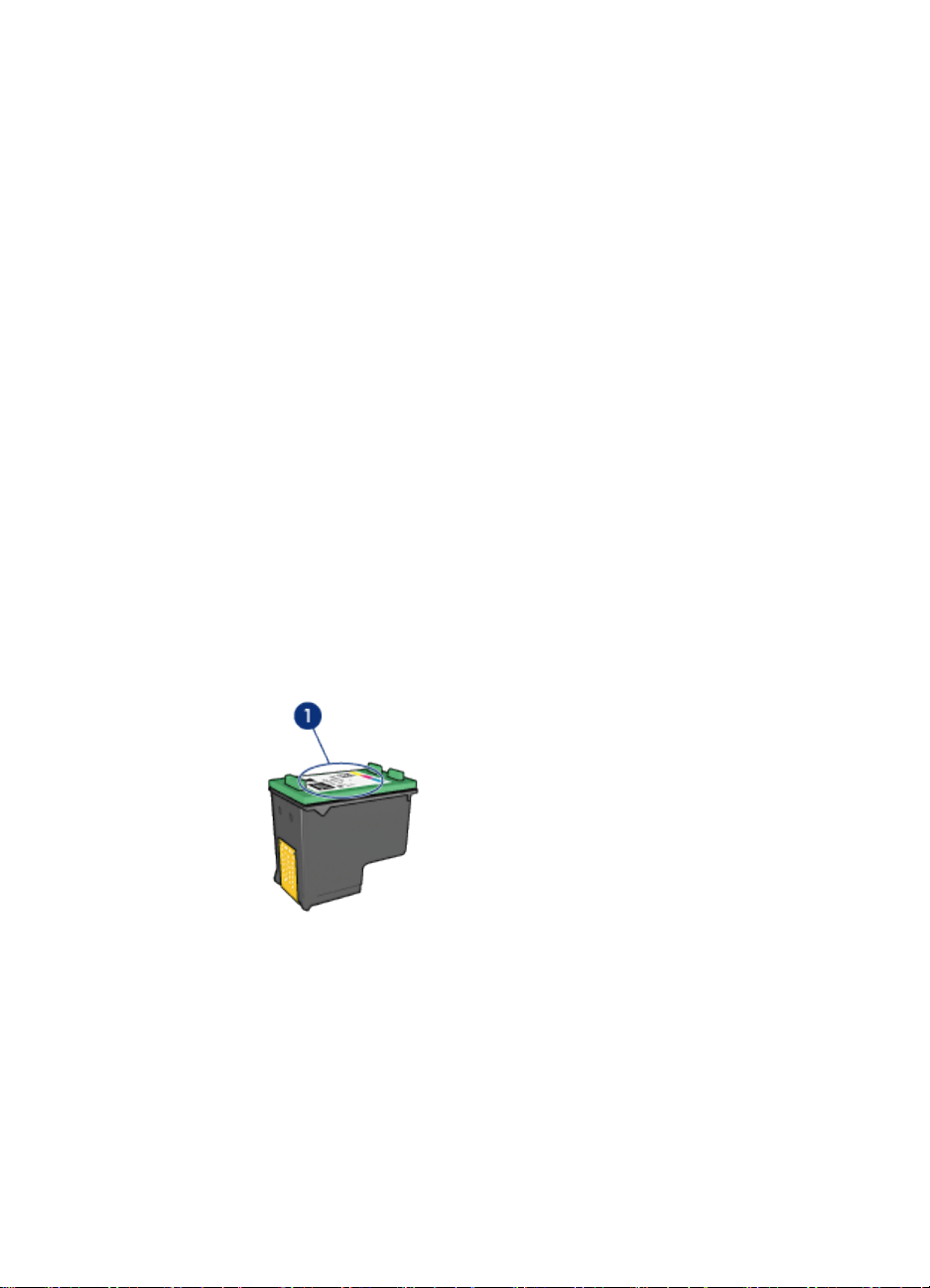
HP Deskjet 6600 series プリンタユーザーズガイド
注: プリントカートリッジは、国および地域によってはお求めいただけない場
合もございます。
プリントカートリッジの使用
普段の印刷
普段の印刷ジョブには、黒プリントカートリッジおよびカラープリントカートリ
ッジを使用します。
カラー写真やその他の特殊な文書を印刷する場合に、より鮮やかなカラーで印刷
するには、黒プリントカートリッジを取り外し、フォトプリントカートリッジを
カラープリントカートリッジとあわせて使用します。
優れた品質の白黒写真を印刷するには、黒プリントカートリッジを取り外し、カ
ラープリントカートリッジと合わせてフォトグレープリントカートリッジを使用
します。
プリントカートリッジの交換
プリントカートリッジのご購入時には、プリントカートリッジの選択番号を確認
してください。
選択番号は、以下の場所に記載されています。
• 選択番号ラベル:交換するプリントカートリッジのラベルを確認してくださ
い。
1. 選択番号ラベル
• プリンタのマニュアル:プリントカートリッジの選択番号については、プリ
ンタに付属の『リファレンスガイド』を参照してください。
• HP Inkjet ツールボックス:[HP Inkjet ツールボックス] を開き、[サプライ品]
パネルを選択します。
16

HP Deskjet 6600 series プリンタユーザーズガイド
プリントカートリッジのインクが切れた場合は、インクバックアップモードでプ
リンタを動作させることができます。
プリントカートリッジの取り付けについては、「プリントカートリッジの取り付
け」ページを参照してください。
4.7 インクバックアップモード
インクバックアップモードでは、1 つのプリントカートリッジのみを使用してプ
リンタを動作させることができます。プリントカートリッジをプリントカートリ
ッジホルダから取り外すと、インクバックアップモードが作動します。
プリントカートリッジを取り外すには、「プリントカートリッジの取り付け」ペ
ージを参照してください。
インクバックアップモードでの出力
インクバックアップモードで印刷すると、プリンタの動作が遅くなり、印刷結果
の品質にも影響します。
取り付けられたプリントカートリッジ 結果
黒プリントカートリッジ
カラープリントカートリッジ
フォトカートリッジ
フォトグレープリントカートリッジ
カラーはグレースケールとして印刷され
ます。
カラーは印刷されますが、黒はグレーで
印刷され、純粋な黒にはなりません。
カラーはグレースケールとして印刷され
ます。
カラーはグレースケールとして印刷され
ます。
注: インクバックアップモードに、フォトカートリッジまたはフォトグレープ
リントカートリッジを使用しないことを推奨します。
インクバックアップモードの終了
インクバックアップモードを終了するには、プリンタにプリントカートリッジを
2 つ取り付けます。
プリントカートリッジを取り付けるには、「プリントカートリッジの取り付け」
ページを参照してください。
17
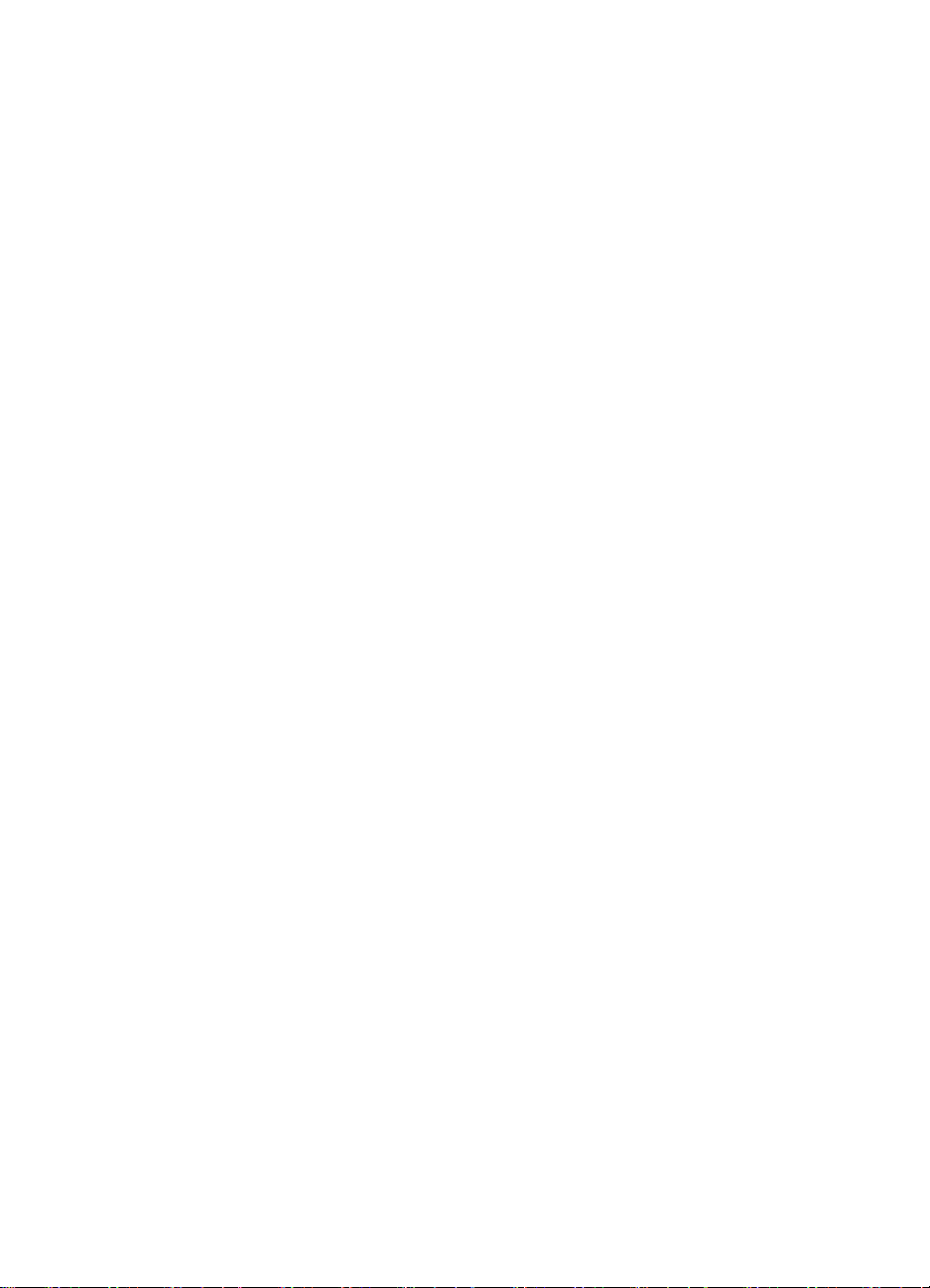
HP Deskjet 6600 series プリンタユーザーズガイド
4.8 自動用紙認識機能
自動用紙認識機能は、印刷に使用しているメディア、特に HP のメディアに適し
た印刷設定を自動的に選択します。
自動用紙用紙認識機能を作動させると、プリンタは赤色の光学センサー光を使用
して文書の最初のページをスキャンし、最適な用紙の種類の設定を決定します。
プリンタによって用紙の種類の設定が決定すると、ページが印刷されます。
直射日光の当たる場所にプリンタを設置しないでください。直射日光が自動用紙
認識機能を妨害する可能性があります。
自動用紙認識機能を使用するには、「用紙の種類の選択」ページを参照してくだ
さい。
注: 自動用紙認識機能は、250 枚普通紙トレイアクセサリまたはハガキトレイ
付き自動両面印刷アクセサリを使用して印刷される文書には使用できませ
ん。
18
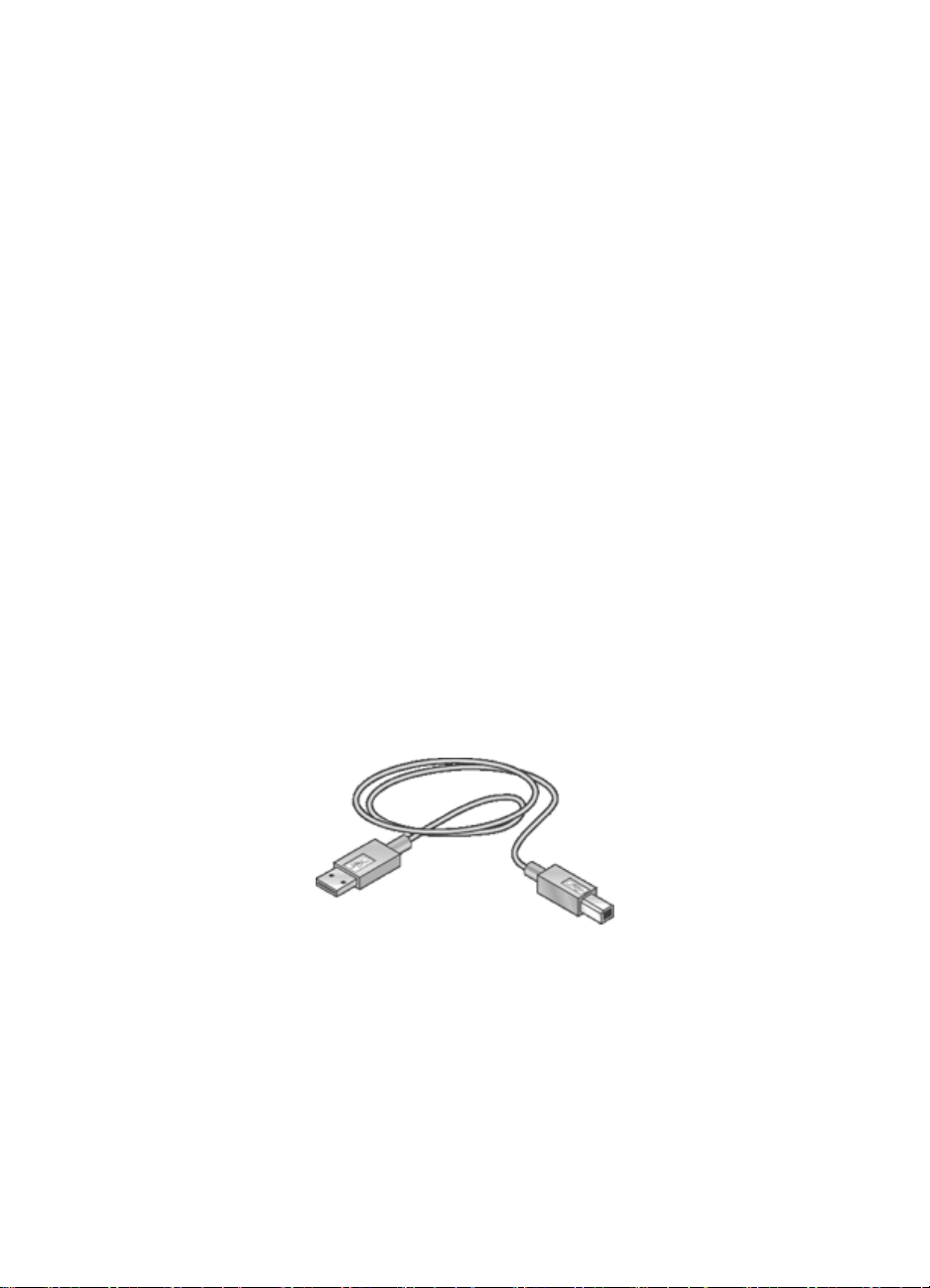
HP Deskjet 6600 series プリンタユーザーズガイド
5 プリンタの接続
• デジタルカメラの接続
• USB
• 有線の Ethernet ネットワーク
• Ethernet の基本
• Ethernet ネットワークの例
• Ethernet ネットワークでのプリンタの設定
• Ethernet ネットワークへのプリンタの接続
• プリンタソフトウェアのインストール
• Ethernet ランプ
• レポート印刷ボタン
• ネットワークランプ
• レポートページ
• 組み込み Web サーバ (EWS)
• プリンタのデフォルト設定へのリセット
• ネットワーキングに関する用語集
5.1 USB
このプリンタは、USB ケーブルを使用してコンピュータに接続できます。
USB ケーブルを使用するプリンタの接続手順については、プリンタに付属のセッ
トアップポスターを参照してください。
5.2 有線の Ethernet ネットワーク
セットアップ情報については、以下のいずれかのオプションをクリックしてくだ
さい。
19
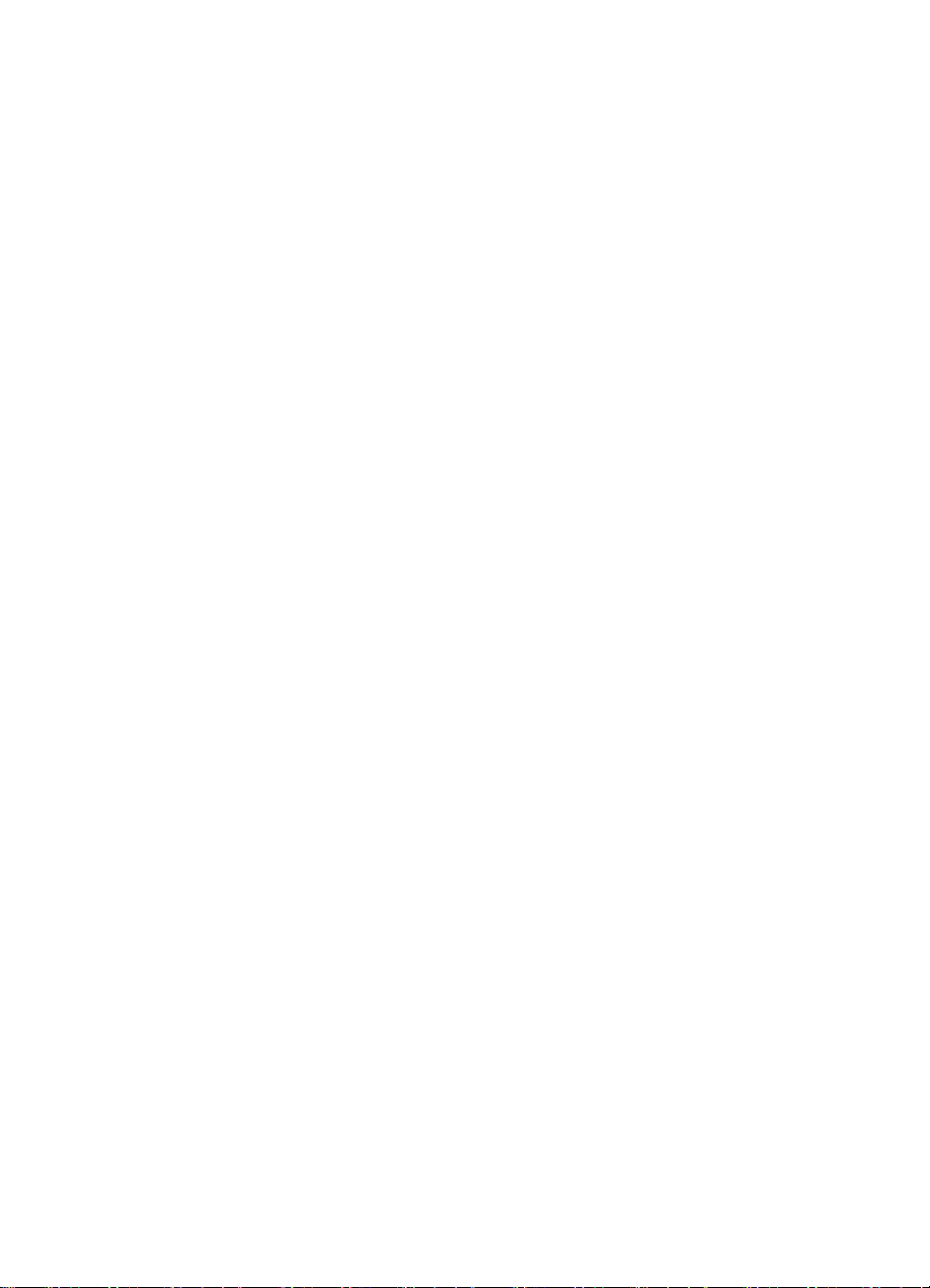
HP Deskjet 6600 series プリンタユーザーズガイド
• Ethernet の基本
• Ethernet ネットワークでのプリンタの設定
プリンタの Ethernet 機能の詳細については、以下のいずれかのオプションをクリ
ックしてください。
• Ethernet ランプ
• レポート印刷ボタン
• ネットワークランプ
• レポートページ
• 組み込み Web サーバ (EWS)
その他の情報
• プリンタのデフォルト設定へのリセット
• トラブルシューティング
• 用語集
5.2.1 Ethernet の基本
プリンタに内蔵されている Ethernet 機能を使用すると、外部プリントサーバがな
くてもプリンタを 10/100 Base-T Ethernet に直接接続できます。
プリンタを Ethernet ネットワークで設定するには、Ethernet でのプリンタ設定方
法に従ってください。
ハードウェア
ハブ、スイッチ、およびルーター
Ethernet ネットワークでは、コンピュータやプリンタなどのデバイスはそれぞれ
ネットワークのハブ、スイッチ、またはルーターに接続しています。
ハブ、スイッチ、およびルーターは類似していますが、以下のような重要な違い
があります。
• ハブは受動的で、ネットワーク上の他のデバイスはハブに接続して互いに通
信を行います。ハブはネットワークを管理しません。
• スイッチを使用すると、ネットワーク上のデバイスはスムーズかつ効率的な
方法で互いに直接通信することができます。スイッチは、各データ転送で最
大限に広い帯域幅を使用できるように、ネットワークトラフィックを監視し
て管理します。スイッチはネットワークトラフィックを監視することによ
り、競合を最低限に抑えて処理速度を最大限にします。
• ルーターは主に、異なるネットワークを接続します (たとえば社内ネットワー
クからインターネットへの接続など)。ルーターは能動的です。ルーターに
は、ファイアウォールや DHCP などネットワーク管理者のツールがありま
す。ルーターはゲートウェイとして使用できますが、ハブおよびスイッチは
ゲートウェイとして使用できません。
20
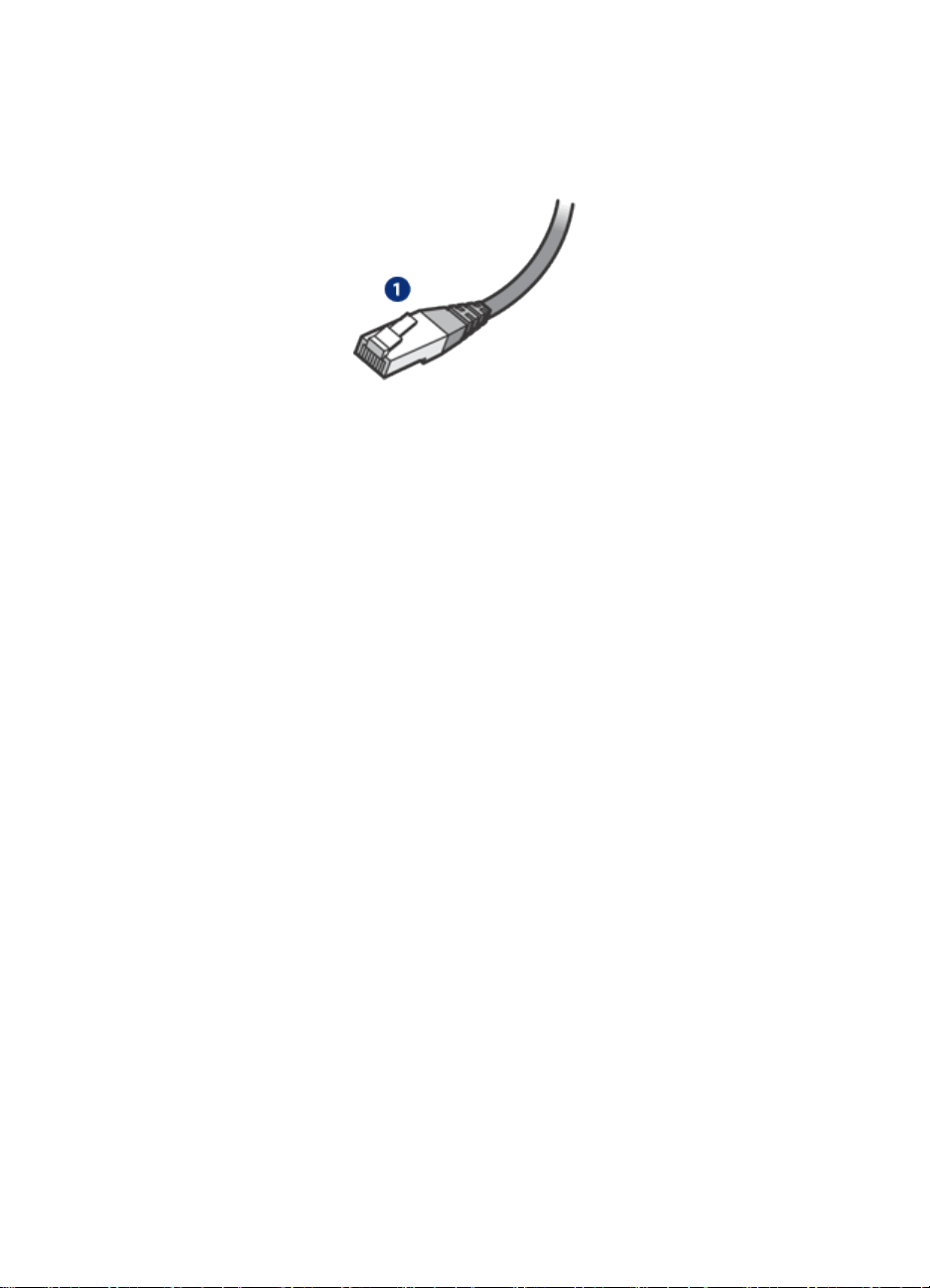
HP Deskjet 6600 series プリンタユーザーズガイド
プリンタと Ethernet ネットワークの接続には、CAT-5 Ethernet ケーブルを使用し
てください。Ethernet ケーブルには、RJ-45 プラグがあります。
1. RJ-45 プラグ
ネットワーク通信
TCP/IP
ネットワーク上の各デバイスは、プロトコルと呼ばれる言語を使用して通信を行
います。プリンタは、TCP/IP と呼ばれる標準的なプロトコルを使用してネットワ
ーク上で動作するように設計されています。
ネットワーク上の各デバイスは、固有な IP アドレスにより認識されます。ほとん
どのネットワークでは、自動的に IP アドレスが割り当てられるように DHCP や
AutoIP などのソフトウェアツールが使用されます。
インターネット接続
ネットワークは、インターネットに接続する場合としない場合があります。
インターネットに接続しているネットワーク上にプリンタを配置する場合、プリ
ンタの IP アドレスが DHCP で割り当てられるようにゲートウェイの使用をお勧
めします。
ゲートウェイには、ルーター、またはインターネット共有が実行されている
Macintosh OSX コンピュータのいずれかを使用できます。インターネット共有の
詳細については、コンピュータに付属のマニュアルを参照してください。
Rendezvous
Rendezvous® は、Mac OS X v10.2 以降で使用可能なネットワーク機能です。
Rendezvous を使用すると、何も設定せずに、コンピュータやデバイスの IP ベー
スの有線またはワイヤレスネットワークを即時に作成できます。
Rendezvous の詳細については、コンピュータに付属のマニュアルを参照してく
ださい。
21

HP Deskjet 6600 series プリンタユーザーズガイド
注: Hewlett-Packard では、Mac OS X v 10.2.3 以降に対して Rendezvous を
サポートしています。
Ethernet ネットワークの例
Ethernet ネットワークの例を参照するには、「Ethernet ネットワークの例」ペー
ジを参照してください。
印刷
ネットワーク上のコンピュータにより印刷ジョブがプリンタに直接送信され、受
信された順に印刷されます。
プリンタでは、4 人のユーザーから同時に送信された印刷ジョブを受け入れるこ
とができます。
たとえば、5 人のユーザーがそれぞれ印刷ジョブを同時に送信した場合、プリン
タではそのうち 4 つが受け入れられ、5 番目の印刷ジョブは拒否されます。5 番
目の印刷ジョブを送信したユーザーは、数分間待機してから印刷ジョブを再送信
する必要があります。
5.2.2 Ethernet ネットワークの例
一般的な Ethernet ネットワークの設定は以下のとおりです。
ルーターをゲートウェイとして利用する共有インターネット接続
この例では、ルーターがネットワーク接続を管理し、ネットワークとインターネ
ットの間のゲートウェイとして動作します。
コンピュータをゲートウェイとして利用する共有インターネット接続
22
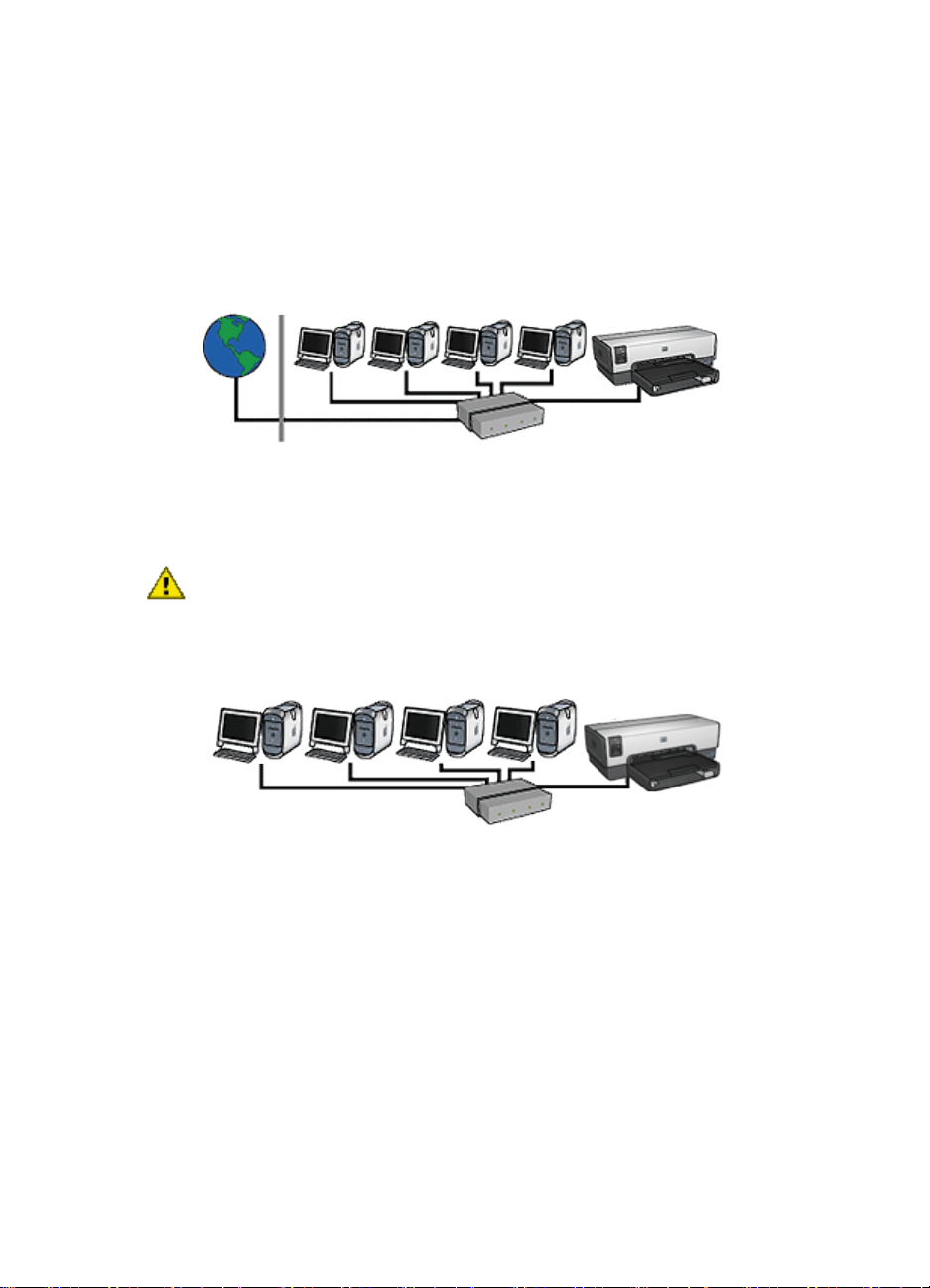
HP Deskjet 6600 series プリンタユーザーズガイド
この例では、ネットワークデバイスはハブに接続されています。ネットワーク上
の Macintosh OSX コンピュータは、ネットワークとインターネット間のゲートウ
ェイとして機能します。ゲートウェイコンピュータは、インターネット共有を使
用して、ネットワーク接続の管理と、その他のデバイスへのインターネットアク
セスの提供を行います。
ゲートウェイのない DSL またはケーブルインターネット接続
この例は、最初の例と類似しています。ただし、この例ではネットワークデバイ
スがルーターではなくハブに接続されています。ハブはインターネットに直接接
続されています。
注意: HP はこの設定を推奨していません。ウィルスの感染と不正な侵入
を防ぐために、可能な場合はゲートウェイを使用してネットワークのイン
ターネットアクセスを管理してください。
インターネット接続のない Ethernet ネットワーク
この例では、ネットワークデバイスはハブに接続されています。デバイスは AutoIP
を使用して IP アドレスを取得します。
5.2.3 Ethernet ネットワークでのプリンタの設定
プリンタを Ethernet ネットワークで設定するには 2 つの操作が必要です。
まずプリンタをネットワークに接続する必要があります。それから、プリンタを
使用する各コンピュータにプリンタソフトウェアをインストールします。
• Ethernet ネットワークへのプリンタの接続
• プリンタソフトウェアのインストール
23

HP Deskjet 6600 series プリンタユーザーズガイド
5.2.4 Ethernet ネットワークへのプリンタの接続
Ethernet ネットワークにプリンタを接続するには、以下の手順に従います。
1. 必要に応じて、プリンタハードウェアをセットアップします。
プリンタハードウェアのセットアップ手順ついては、プリンタに付属のセッ
トアップポスターを参照してください。
2. プリンタの電源がオンになっていることを確認します。
3. ネットワークハブまたはルーターの空いているポートに Ethernet ケーブルを
接続します。
注: WAN またはアップリンクのラベルが付いているポートに Ethernet ケ
ーブルを接続しないでください。
4. プリンタ背面の Ethernet ポートに Ethernet ケーブルを接続します。
5. 以下のいずれかの操作を行ってください。
リンクランプの状態 タスク
オン
手順 6 に進みます。
オフ
6. レポートページを印刷します。
手順 2 から 4 までを繰り返します。それでもランプ
が点灯しない場合は、以下の項目を確認します。
• プリンタの電源がオンになっている。
• ネットワークハブまたはルーターの電源がオンに
なっている。
• すべてのケーブルがしっかりと接続されている。
• Ethernet ケーブルを使用している。
24
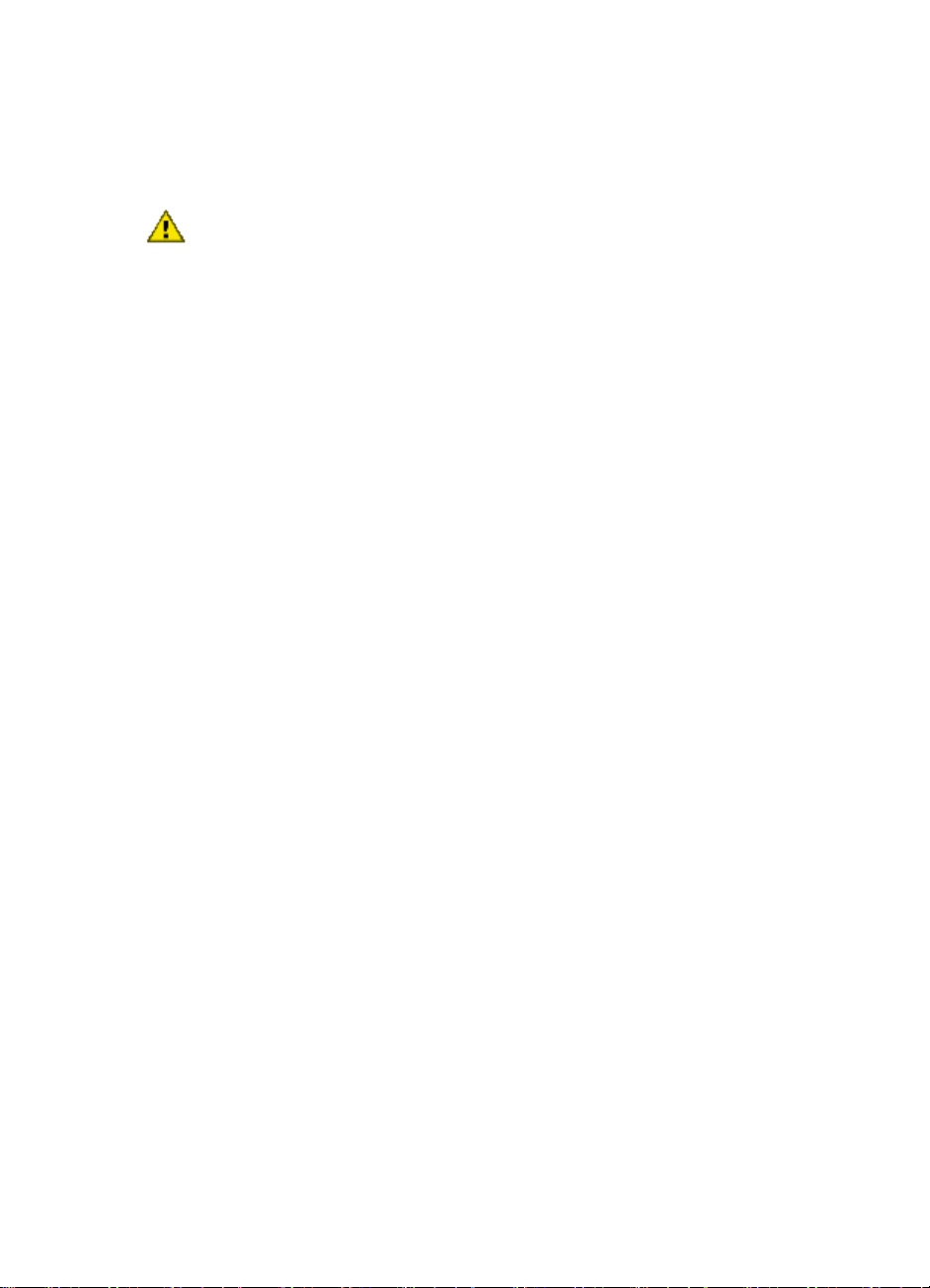
HP Deskjet 6600 series プリンタユーザーズガイド
7. プリンタを使用する各コンピュータにプリンタソフトウェアをインストール
します。
注意: プリンタおよびプリンタを使用するコンピュータは、すべて同じサ
ブネット上にあることが推奨されます。別のサブネット上でプリンタを設
定すると、使用するルーターの種類によっては問題が発生する場合があり
ます。
5.2.5 プリンタソフトウェアのインストール
ネットワークコンピュータにプリンタソフトウェアをインストールする前に、以
下の項目を確認する必要があります。
• プリンタのセットアップが完了し、電源がオンになっている。
• ネットワークハブ、スイッチ、またはルーターの電源がオンで、正しく動作
する。
• ネットワーク上のすべてのコンピュータの電源がオンで、ネットワークに接
続されている。
• ネットワーク上でプリンタが設定されている。
ソフトウェアのインストール
コンピュータにプリンタソフトウェアをインストールするには、以下の手順に従
います。
1. プリンタソフトウェア CD をコンピュータの CD-ROM ドライブに挿入し、
CD のデスクトップアイコンをダブルクリックします。
2. [HP Deskjet 6600 installer] アイコンをダブルクリックし、画面の指示に従い
ます。
3. [接続の種類] 画面で、[有線ネットワーク (802.3)] を選択し、[次へ] をクリッ
クします。
4. 画面の指示に従ってソフトウェアのインストールを完了します。
5. [プリンタの追加] 画面で、[プリントセンターを開く] をクリックします。
6. [プリンタの追加] をクリックします。
7. 使用している Mac OS X のバージョンに応じて、以下のいずれかを行います。
• Mac OS x v 10.2.3: [Rendezvous] を選択します。
• Mac OS x v 10.2.2 以前:[HP IP プリント] を選択し、[発見] ボタンをク
リックします。
8. プリンタを選択し、[追加] ボタンをクリックします。
9. プリントセンターを閉じます。
25

HP Deskjet 6600 series プリンタユーザーズガイド
5.2.6 Ethernet ランプ
プリンタの Ethernet ランプは、Ethernet 接続の状態を示します。
リンクランプ
リンクランプは、プリンタが Ethernet ネットワークに接続されていて電源がオン
の場合に点灯します。
リンクランプの状態 プリンタの状態
オン
Etherenet ネットワークに接続されており、電源はオンで
す。
オフ
Etherenet ネットワークに接続されていないか、電源がオ
フになっています。
アクティビティランプ
アクティビティランプは、プリンタが Ethernet 接続を通じてデータを受信または
発信しているときに点滅します。
アクティビティランプの状態 プリンタの状態
点滅している
Ethernet 接続を通じてデータが受信または発信さ
れています。
26
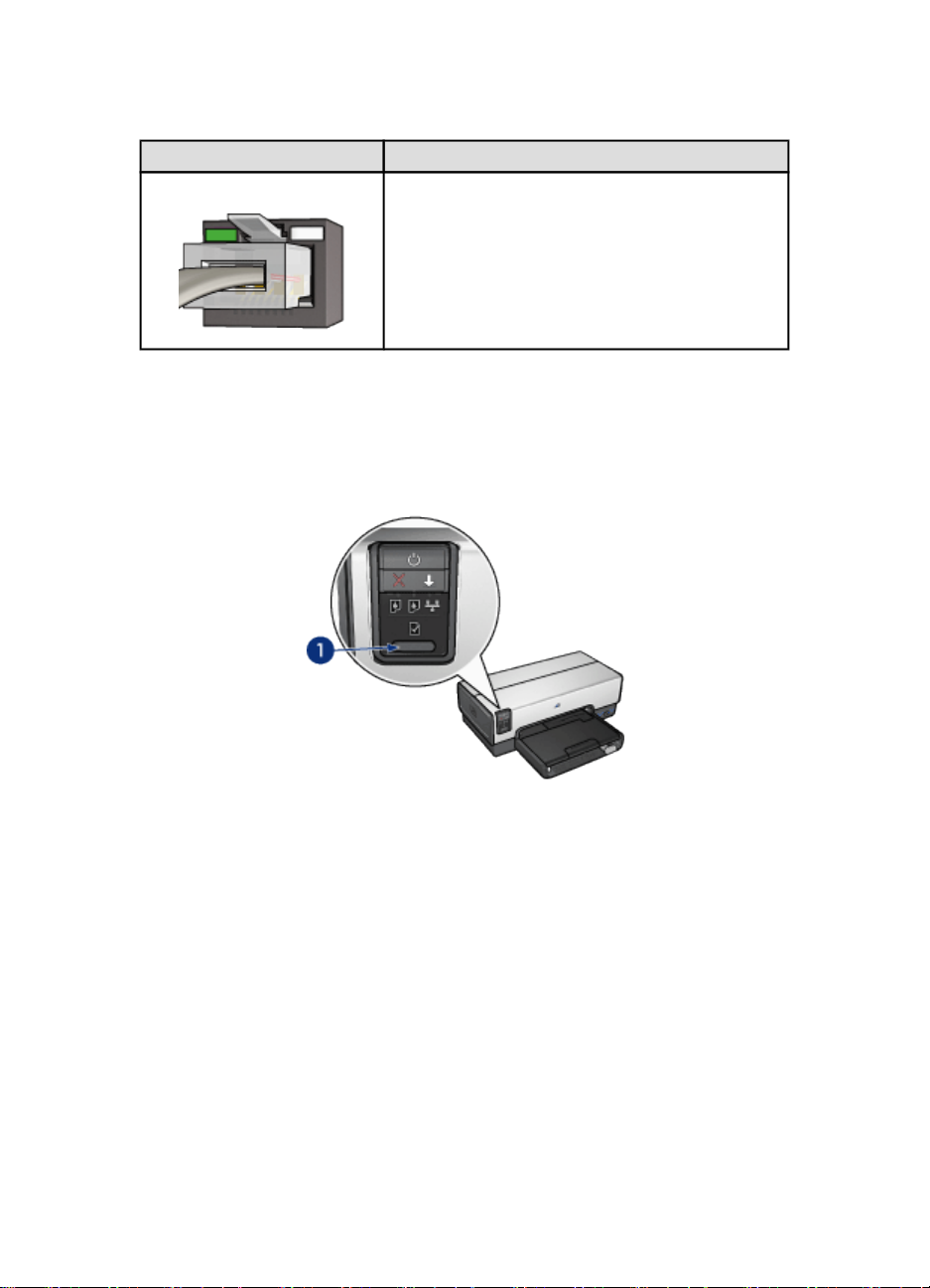
HP Deskjet 6600 series プリンタユーザーズガイド
アクティビティランプの状態 プリンタの状態
オフ
Ethernet 接続を通じたデータの受信や発信は行わ
れていません。
5.2.7 レポート印刷ボタン
レポート印刷ボタンを使用して以下の操作を実行できます。
• レポートページの印刷
• プリンタのデフォルト設定へのリセット
1. レポート印刷ボタン
5.2.8 ネットワークランプ
ネットワークランプは、プリンタが Ethernet ネットワークに接続されている場合
に点灯します。
27
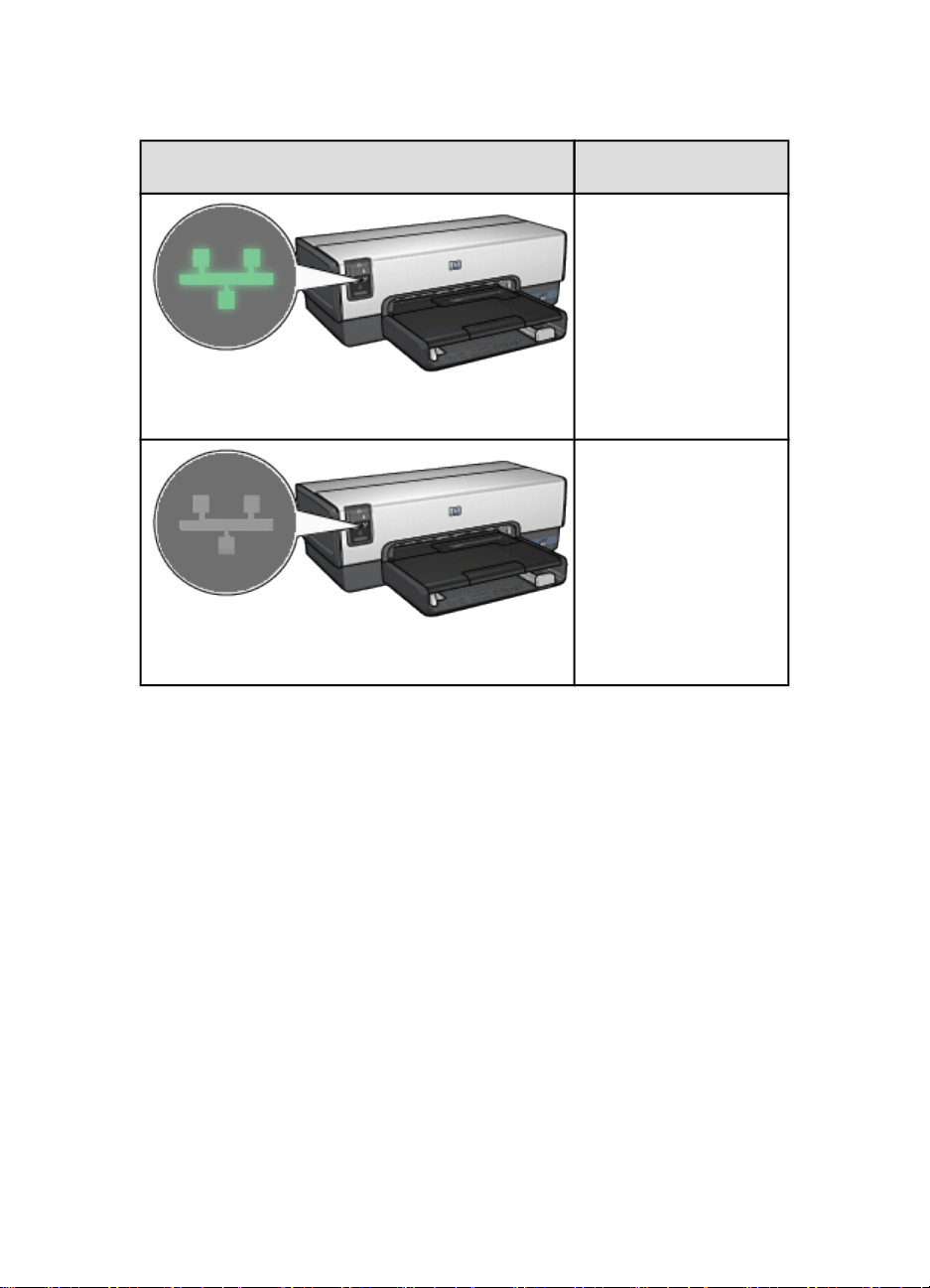
HP Deskjet 6600 series プリンタユーザーズガイド
ランプのステータス
オン
オフ
プリンタネットワーク接
続のステータス
Ethernet ネットワークに
接続されています。
Ethernet ネットワークに
接続されていません。
5.2.9 レポートページ
レポートページには、プリンタの有線接続、および PictBridge 接続に関する便利
な情報が印刷されます。
レポートページの印刷
レポートページを印刷するには、プリンタの電源が入っていて待機中であること
を確認し、レポート印刷ボタンを 1 回押します。
28
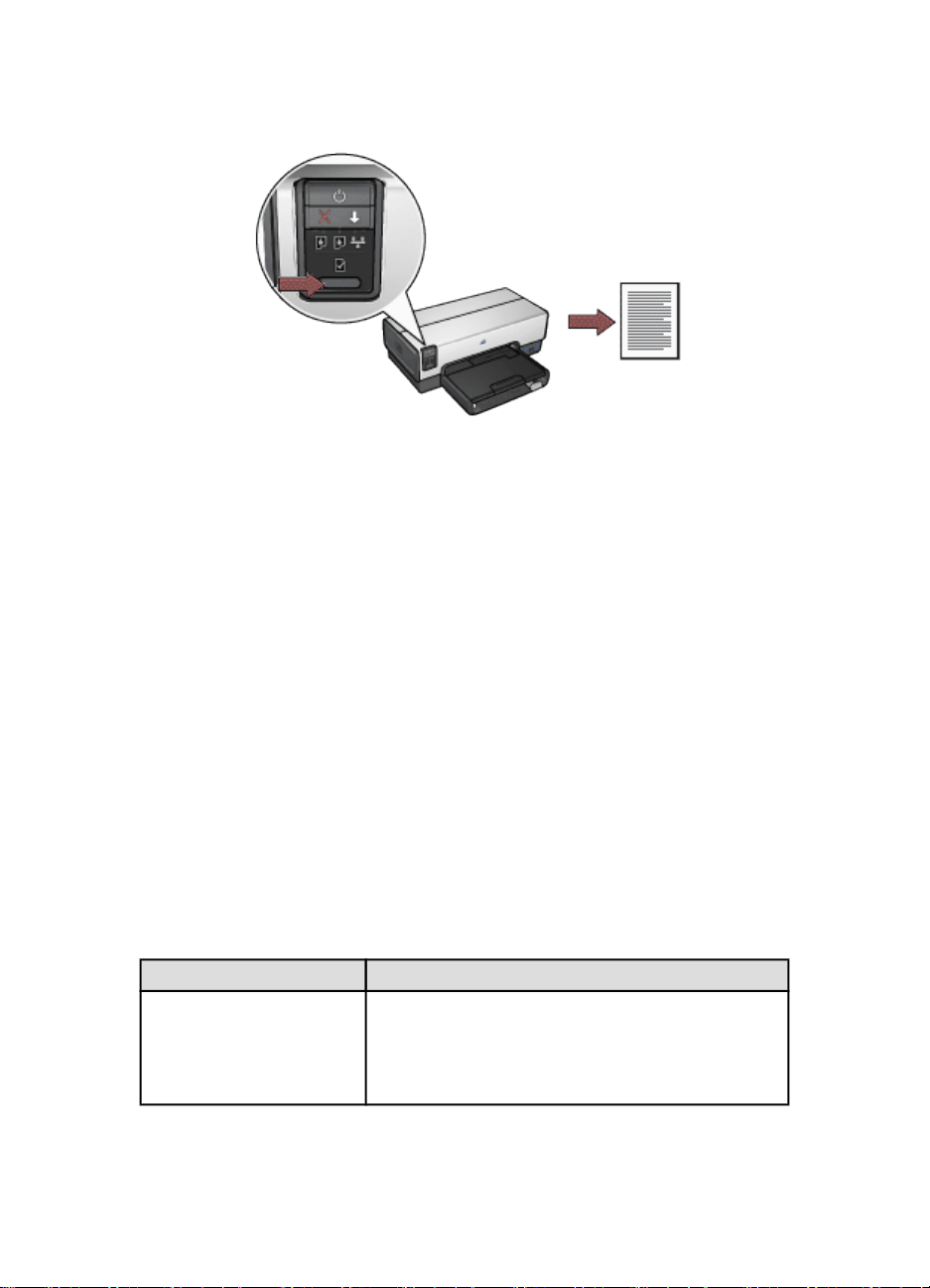
HP Deskjet 6600 series プリンタユーザーズガイド
プリンタがネットワークに接続されたばかりの場合は、レポートページを印刷す
る前に、プリンタで有効な設定が取得されるまで数分間お待ちください。
言語の選択
レポートページのデフォルト言語は英語です。他の言語でページを印刷するに
は、以下の手順に従います。
1. レポート印刷ボタンを押して、英語バージョンのレポートページを印刷しま
す。
2. ページ下部で、使用する言語を探します。
3. その言語でページを印刷して、言語に対応する指示に従います。
たとえば、フランス語でページを印刷する場合、レポート印刷ボタンを押し
たまま、レジュームボタンを 2 回押して、レポート印刷ボタンを放します。
レポートページについて
レポートページには、頻繁に必要になる以下の情報が表示されます。
一般的な情報
一般的な情報は Ethernet ネットワークに適用されます。
項目 説明
プリンタのネットワークの状態。
ネットワーク状態
• 準備完了:プリンタは印刷できます。
• オフライン:プリンタはネットワークに接続さ
れていません。
29
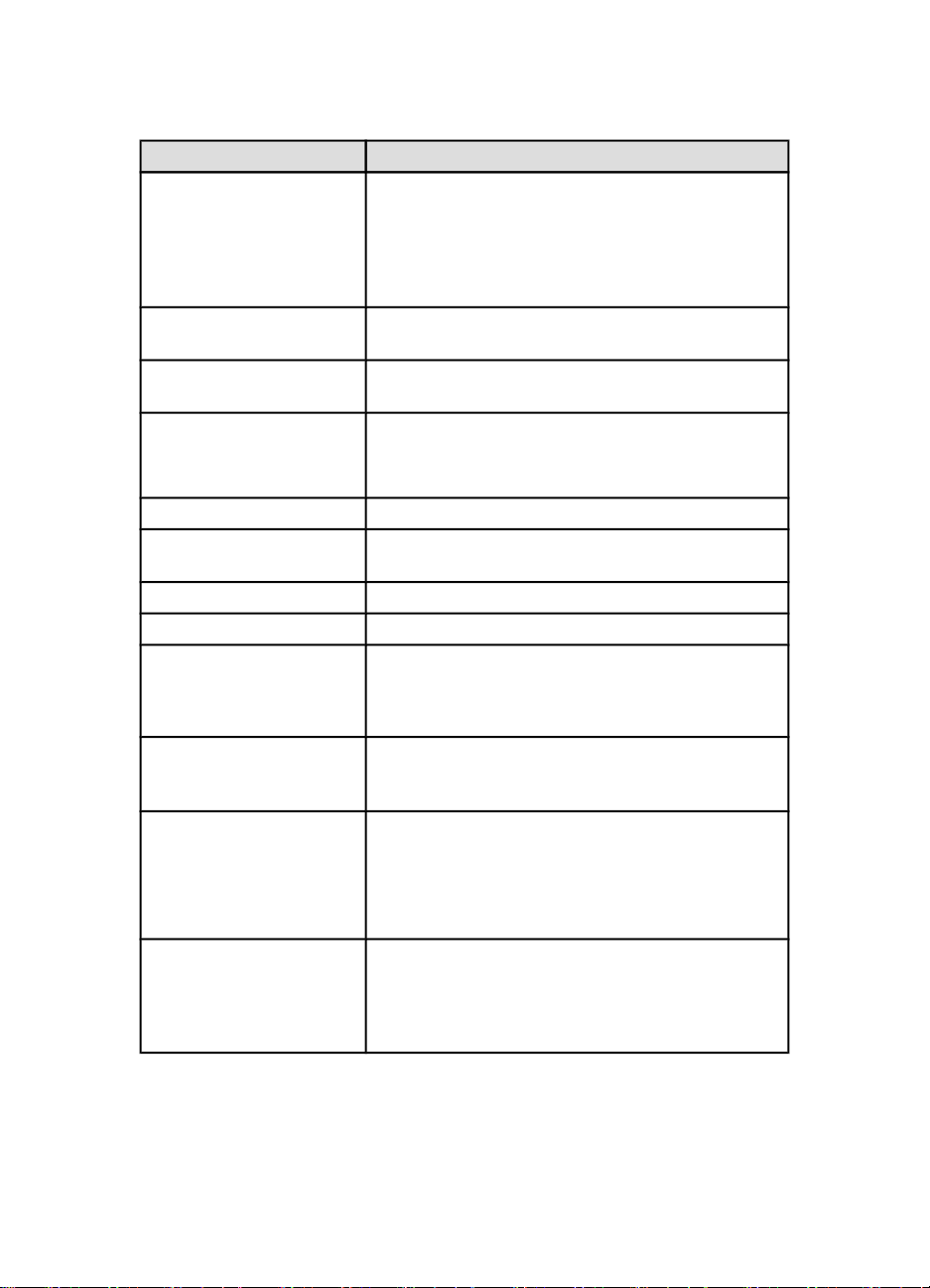
HP Deskjet 6600 series プリンタユーザーズガイド
項目 説明
ネットワークプリンタの接続の種類。
アクティブな接続の種類
URL
ハードウェアアドレス
ファームウェアリビジョン
ホスト名 ネットワークにおけるプリンタのホスト名。
IP アドレス
サブネットマスク プリンタのサブネットマスク。
デフォルトゲートウェイ プリンタのゲートウェイアドレス。
構成ソース
DNS サーバ
mDNS
管理パスワード
• 有線:プリンタは、Ethernet ネットワークに接
続されています。
• 無効:プリンタはネットワークに接続されてい
ません。
プリンタの組み込み Web サーバを開くために使用
するアドレス。
プリンタのメディアアクセスコントロール (MAC) ア
ドレス。
プリンタの内部ソフトウェアのリビジョン番号。
この項目は、HP のサービスおよびサポートを利用
する際に必要となる場合があります。
ネットワークにおけるプリンタの現在の IP アドレ
ス。
プリンタが IP アドレスを取得する方法。
• 自動:AutoIP または DHCP
• 手動:静的 IP アドレス
プリンタのドメイン名サーバの IP アドレス。未指
定は、IP アドレスが設定されていないことを示しま
す。この設定は、プリンタには適用されません。
ネットワークにおけるプリンタの mDNS サービス
名。
この名前は、Mac OS X v10.2.3 以降でプリンタを識
別するために、Apple Rendezvous によって使用さ
れます。
プリンタの組み込み Web サーバがパスワードで保
護されているかどうかを示します。
• 設定済み:パスワードが必要です。
• 未設定:パスワードは不要です。
30
